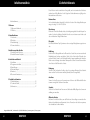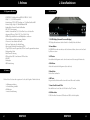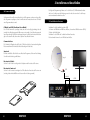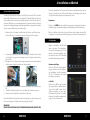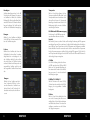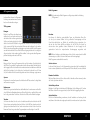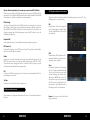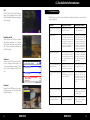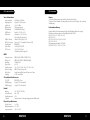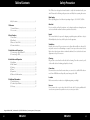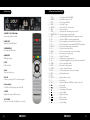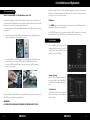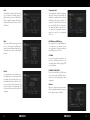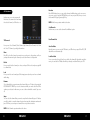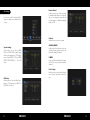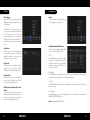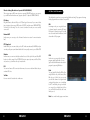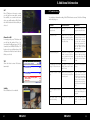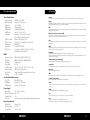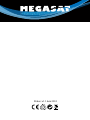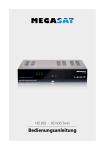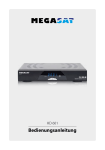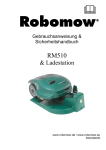Download Megasat Premium User manual
Transcript
Brillantes Fernsehen HD 910 Premium Benutzerhandbuch Deutsch Inhaltsverzeichnis Sicherheitshinweis Dieser Receiver wurde entwickelt und hergestellt, um die internationalen Sicherheitsstandards zu erfüllen. Bitte lesen Sie die folgenden Sicherheitshinweise sorgfältig vor der Inbetriebnahme des Receivers. Sicherheitshinweis............................................................................................. 3 1. Referenz 1.1 Allgemeine Merkmale ............................................................................ 4 1.2 Zubehör............................................................................................................ 4 2. Grundfunktionen 2.1 Vorderseite...................................................................................................... 5 2.2 Rückseite.......................................................................................................... 6 2.3 Fernbedienung............................................................................................ 7 2.4 Common Interface.................................................................................... 8 3.Installieren und Anschließen 3.1 Anschließen des Receivers................................................................... 9 3.2 Anschließen einer Festplatte............................................................... 10 4. Installation und Betrieb 4.1 Installation...................................................................................................... 11 4.2 Programme verwalten............................................................................ 16 4.3 Einstellungen................................................................................................ 18 4.4 Zeiteinstellungen....................................................................................... 20 4.5 Erweitert........................................................................................................... 21 4.6 Receiver Informationen.......................................................................... 23 5. Zusätzliche Information 5.1 Fehlerbehebung......................................................................................... 25 5.2 Technische Daten....................................................................................... 26 5.3 Information.................................................................................................... 27 Netzanschluss: Vor der Inbetriebnahme überprüfen Sie bitte die Geräte auf die richtige Betriebsspannung, sie beträgt 100~240V AC 50/60Hz. Überlastung: Überlasten Sie nicht die Wandsteckdose, das Verlängerungskabel oder den Adapter. Verwenden Sie kein beschädigtes Netzkabel oder fassen es mit einer nassen Hand an, da dies zu elektrischen Schlägen führen kann. Flüssigkeit: Das Gerät darf keinem Tropf-, Spritzwasser oder sonstigen Flüssigkeiten ausgesetzt werden. Belüftung: Halten Sie die Lüftungsschlitze an der Oberseite des Gerätes frei, um eine ausreichende Luftzirkulation im Gerät zu ermöglichen. Stellen Sie das Gerät nicht auf Teppiche oder weichen Möbeln. Setzen Sie das Gerät nicht direkter Sonneneinstrahlung aus oder in der Nähe von einer Heizung oder anderen Wärmequellen. Stellen Sie keine anderen elektrichen Geräte auf die Obereite des Gerätes. Reinigung: Stecken Sie das Gerät aus der Steckdose, bevor Sie es reinigen. Reinigen Sie das Gerät mit einem weichen Tuch oder einem milden Spülmittel (keine Lösungsmittel). Anschluss: Trennen Sie den Receiver vom Stromnetz, wenn Sie ihn an das LNB anschließen oder trennen um mögliche Schäden zu Vermeiden. Standort: Stellen Sie das Gerät nicht ins Freie um um Schäden durch Blitz, Regen oder Sonneneinstrahlung zu vermeiden. Öffnen des Gerätes: Entfernen Sie nicht das Gehäuse, um das Risiko eines Stromschlags zu vermeiden. Kontaktieren Sie qualifiziertes und lizenziertes Service-Personal, um das Gerät zu reparieren, oder kontaktieren Sie Ihren Händler. Megasat Werke GmbH | Industriestraße 4a | D-97618 Niederlauer | www.megasat.tv | [email protected] 02 DEUTSCH DEUTSCH 03 1. Referenz 1.1 Allgemeine Merkmale 2.1 Vorderseite • DVB-S/DVB-S2 Satelliten konform (MPEG-II / MPEG-IV / H.264) • DiSEqC 1.0, 1.1, (USALS) kompatibel • Unterstützung SCPC & MCPC-Empfang von C / Ku-Band Satelliten LNB • Universal, Single, Single S & C-Band-Breitband-LNB • Empfindlicher-Tuner mit Durchschleiffunktion • PAL / NTSC-Konvertierung • Variables Seitenverhältnis (4:3, 16:9) mit Pan Vector oder Letter Box • Ausgangs-Auflösung: 576p & 576i, 720p, 1080i & 1080p • HDMI mit Upscalefunktion um die Bildqualität zu verbessern • 8 Favoritenlisten und Kindersicherung Funktion • 5 Arten von Sortier-Funktion für Kanäle • On-Screen Display mit voller Farbauflösung • Videotext-und Untertitel-Unterstützung (OSD) • 7 Tage EPG (Electronic Program Guide) für On-Screen Programminformationen • Mehrsprachiges Menü • Multi Channel Sortierung • PVR ready über USB 2.0 und interner SATA Anschluss • LAN RJ45 • Mediaplayer • WIFI Unterstützung 1.2 Zubehör 1 5 6 4 3 8 7 2 1. 13-VFD-Display (Vacuum Fluorescent Display) VFD Display Informationen über die Kanäle. Im Standby-Modus die Uhrzeit 2. Power Button Die POWER-Taste wird verwendet, um das Gerät einzuschalten, oder um es in den Standby-Modus zu setzen 3. CH-Tasten Umschalten der Programme nach oben oder unten und Steuerung im Menümodus. 4. VOL-Tasten Ändert die Lautstärke der Programme (laut oder leiser). 5. Menü-Taste Um das Menü aufzurufen Packen Sie das Gerät aus und vergewissern Sie sich, dass folgendes Zubehör dabei ist: • 1 x Bedienungsanleitung • 1 x Fernbedienung standard • AAA Batterien • 1 x zweite Fernbedienung 04 2. Grundfunktionen 6. OK-Taste, Um gewünschte Funktion im Menü zu wählen und öffnen der Senderliste 7. Smart-Card-Slot und CI Slot Einschub für eine Smart Card oder CI Modul von Pay-TV Sendern. 8. USB-Anschluss USB 2.0 Anschluss für externe USB-Geräte wie USB-Stick oder Festplatte. DEUTSCH DEUTSCH 05 2.2 Rückseite 7 6 2.3 Fernbedienung 3 9 1 10 4 2 5 1. LNB IN 13/18V 500mA Max Schließen Sie hier das LNB an. 2. LOOP OUT Durchschleifen des LNB Signales 3. VIDEO/AUDIO Cinch-Ausgang für CVBS-Formate 4. HDMI OUT HDMI Ausgang 5. USB USB 2.0 Anschluss (5V DC 500mA max.) 6. LAN Anschluss für Internet 7. RS-232 Anschluss an ein Serial Port vom PC für Software Upgrades 8. Netzschalter Hauptschalter zum Ein- oder Ausschalten des Gerätes 9. S/PDIF Digitaler Audio Ausgang via Cinch Anschluss 10. TV SCART Anschluss an einem TV über Scartkabel 06 DEUTSCH 8 1. 2. 3. 4. 5. 6. 7. 8. 9. 10. 11. 12. 13. 14. 15. 16. 17. 18. 19. 20. 21. 22. 23. 24. 25. 26. 27. 28. 29. 30. 31. 32. 33. 34. 35. 36. TV/R...................................... Wechsel zwischen TV und RADIO Empfang POWER................................ Ein- / Ausschalten MUTE.................................... Stummschalten des Tones HDMI.................................... Wechsel der TV Auflösung FORMAT.............................. Wechsel zwischen 4:3 & 16:9 Bildschiemformat TIME...................................... Timer Einstellung SLEEP.................................... Einstellung der Zeit, nach dem sich der Receiver ausschaltet NUMERIC KEY (0~9).... Programmwechsel oder Nummerneingabe SUB........................................ Zeigt Untertitel (soweit verfügbar) EPG........................................ Zeigt das TV/Radio EPG (Elektronische Programmzeitschrift) FAV......................................... Zeigt die Favoritenliste (die Sie vorher angelegt haben) TXT........................................ Videotext RECALL................................ Wechselt zwischen dem letzten und dem aktuellen Programm SAT......................................... Zeigt die Programmliste des jeweiligen Satelliten MENU................................... Menü Taste EXIT....................................... Verlässt das aktuelle Menü Schritt für Schritt CH +/-.................................. Wechselt TV/Radio Programme VOL +/-............................... Lautstärkeeinstellung OK.......................................... Bestätigung der aktuellen Auswahl / Öffnen der Programmliste AUDIO.................................. Auswahl oder Wechsel der Audiospur PAUSE................................... „Friert“ das aktuelle Bild ein ZOOM.................................. Zoomfunktion des aktuellen Programms INFO...................................... Zeigt Informationen des aktuellen Programms FIND...................................... Quickly find channels OPT ...................................... Multifeed Funktion PAGE +/-............................. Seitenweise blättern F1............................................ Funktionstaste USB........................................ USB Menü, wenn ein USB Gerät angeschlossen ist ....................................... Vorwärts spulen ....................................... Rückwärts spulen ....................................... Start ....................................... Stop ....................................... Kapitel zurück ....................................... Kapitel vor ....................................... Pause / Timeshift ....................................... Start Aufnahme DEUTSCH 07 3. Installieren und Anschließen 2.4 Common Interface Das folgende Diagramm zeigt Ihnen, wie Sie den Receiver, TV, LNB miteinander verbinden. Lesen Sie bitte zuerst die Anleitung, wenn Sie nicht sicher sind wie Sie die Komponenten miteinander verbinden sollen. Sie können mit Ihrem Receiver nicht nur Free to Air-Programme, sondern auch verschlüsselte Programme empfangen, sofern Sie im Besitz einer Smartcard und eines CI-Moduls eines Programmanbieters sind. 3.1 Anschließen des Receivers CI-Modul (auch CAM, Conditional Access Modul) Das CI-Modul nimmt die jeweiligen Smartcards auf und verfügt gleichzeitig über die jeweilige Verschlüsselungssprache. Bisher war es notwendig, je Verschlüsselungssprache ein entsprechendes Modul mit einer dazugehörigen Smartcard zu besitzen. Inzwischen gibt es die ersten Module, die mehrere Sprachen entschlüsseln können. Verbinden Sie das Koaxialkabel mit dem LNB. Sie können ein LNB direkt an LNB IN anschließen, oder mehrere LNBs über einem DiSEqC Schalter oder Multischalter. Verbinden Sie das HDMI oder Scartkable mit Ihrem Fernseher. Falls vorhanden können Sie ein LAN Kabel anschließen. Common Interface: Die Schnittstelle (Eingabeschacht) für das CI-Modul, welche die Smartcards in digitalen Receivern aufnimmt. Hier findet die Entschlüsselung im Modul statt. Smartcard: Die Karte enthält die Daten für die verschlüsselten Programme, für deren Freischaltung Sie mit Erwerb der Karte gezahlt haben. Spiegel TV Einsetzen des Moduls: Stecken Sie das Modul vorsichtig in den Steckplatz an der Frontseite des Receivers. Einsetzen der Smartcard: Stecken Sie die Smartcard vorsichtig in das CI-Modul an der Frontseite des Receivers ein (mit der goldenen Kontaktfläche nach oben und dem Gerät zugewandt). LNB Koaxkabel 08 DEUTSCH DEUTSCH HDMI 09 4. Installation und Betrieb 3.2 Anschließen einer Festplatte Sie haben die Möglichkeit eine Festplatte oder USB Stick an eine der USB 2.0 Anschlüsse anzuschließen. Alternativ können Sie eine Festplatte (2.5” Hard Disk Drive) in den Receiver einbauen. Beim Einbau einer internen Festplatte entfernen Sie bitte den Anschluss des vorderen USB Anschlusses von der Hauptplatine und ersetzen diesen mit dem Anschluss der internen Festplattenhalterung. Ein gleichzeitiger Betrieb der eingebauten Festplatte und des vorderen USB Anschlusses ist nicht möglich. 1. Entfernen Sie die 3 Schrauben an der Rückseite des Gehäuses und öffnen Sie den Deckel des Receivers. Sie sehen im Inneren eine Halterung für die Festplatte. Nach dem Anschließen des Receivers an alle anderen erforderlichen Komponenten, schalten Sie den Receiver ein. Sollten keine Programme zur Verfügung stehen, müssen Sie folgende Punkte durchgehen, um Programme zu suchen. Hauptmenü Drücken Sie die MENU Taste um in das Menü zu gelangen. Das Hauptmenü besteht aus: Installation, Progr. verwalten, Einstellungen, Zeiteinstellungen, Erweitert, Information Mit der Hoch/Runter Taste wählen Sie einen Punkt aus und bestätigen diesen mit OK. So gelangen Sie in das Untermenü. Mit Exit gelangen Sie wieder zum vorherigen Menü. 4.1 Installation 2. Sie können die Festplatte ganz einfach selbst anbringen. Schieben Sie die Fest- platte vorsichtig in die vorgesehene Halterung ein, bis die Festplatte in der Anschlussleiste fest sitzt. 3. Befestigen SIe die 4 Schrauben der Festplatte manuel mit einem Schraubendreher, nicht mit einem eleketrisch betriebenem Schraubendreher. 4. Überprüfen Sie noch einmal den korrekten Sitz der Festplatte und der Anschlusskabel. 5. Schließen Sie Abdeckung des Receivers und drehen die Schrauben wieder ein. 6. Formatieren Sie die Festplatte über das Menü des Receivers. Nun ist die Installation der Festplatte im Receiver abgeschlossen und Sie besitzen einen Receiver mit integrierter Festplatte zur Datenspeicherung. Viel Spaß! Wählen Sie Installation, das Bild sollte dann so aussehen. Das Standardpasswort für den Menüzugang ist 0000. Hier können Sie Antenneneinstellung, Satelliten Sender löschen, USALS Einstellung und die Werkseinstellung vornehmen. Antenneneinstellung Drücken Sie OK für die Antenneneinstellungen. Hier können Sie eine Satellite suche durchführen, Satelliten bearbeiten, TP Suche, TP bearbeiten, oder andere Einstellungen vornehmen. A: Satellit Drücken Sie die OK Taste und Sie sehen die vorgespeicherten Satelliten. Mit derCursor Tasten Auf/Ab können Sie den Satelliten auswählen, mit den Cursor Tasten links/rechts, können Sie Satelliten bearbeiten. (Auswählen, Hinzufügen, Bewegen, Löschen, Umbenennen) WARNUNG!! BEI DER INSTALLATION MUSS DIE STROMVERSORGUNG AUSGESCHALTET SEIN! 10 DEUTSCH DEUTSCH 11 Hinzufügen Satelliten hinzufügen indem Sie die OK Taste drücken. Hier können Sie beim neuen Satelliten den Winkel, die SatellitenRichtung (Ost, West) und das Band (ku, c) einstellen. Drücken Sie OK um die Einstellung zu bestätigen. Der Satellit wird an das Ende der Satellitenliste hinzugefügt. Bewegen Wählen Sie den Satelliten und drücken Sie die OK-Taste. Sie können nun die Position des Satelliten eingeben. Löschen Wählen Sie den Satelliten, den Sie aus der Satellitenliste löschen wollen. Sie werden aufgefordert dies zu bestätigen, ob Sie den Satelliten wirklich löschen wollen oder nicht. Wenn Sie OK-Taste drücken, werden alle Kanäle und Transponder des ausgewählten Satelliten gelöscht, und der ausgewählte Satellit wird verschwinden. Bewegen Wählen Sie den Satelliten und drücken Sie dann die OK-Taste. Sie können den Namen des Satelliten bearbeiten. Geben Sie die Zeichen, die Sie bearbeiten möchten, über den Browser ein. 12 DEUTSCH Transponder Mit den Cursor-Tasten können Sie den Transponer wählen. Mit OK rufebn Sie die Transponderliste zum bearbeiten auf. In diesem Menü können Sie Transponder hinzufügen, bearbeiten und löschen. Die Bedienung ist gleich wie unter Satelliteneinstellung beschrieben. B: LNB Art und LNB Stromversorgung Hier können Sie die LNB-Frequenz entsprechend Ihrer Antenne einstellen. Unicable Bei Unicable-Systemen, achten Sie bitte auf die richtige Zuordnung der IF Programme zur richtigen Frequenz. Diese entnehmen Sie bitte der Beschreibung Ihres Unicabelsystemes. Mit den Cursor-Tasten können Sie die IF Programme und Freqenzen auswählen. Unterschiedliche Hersteller verwenden auch teilweise unterschiedliche Frequenzen. Um die Frequenz anzupassen, wählen Sie da benötigte IF Programm (1-8). Wechsel Sie zur IF Frequenz und bestätigen Sie mit der OK Taste. Über die Ziffern der FB können Sie die benötigte Frequenz eingeben. C: 22KHz Die 22KHz Schaltung schaltet bei Universal LNB´s zwischen dem LOW und HIGH Band um. Die Satandard Einstellung ist hier automatisch. Ändern Sie die Einstellung nur, wenn Sie eine abweichende Einstellung benötigen. D: DiSEqC1.0 / DiSEqC1.1 Wird die Antenne mit einem DiSEqCSchalter betrieben, wird hier der DiSEqCEingang der ausgewählten Satelliten konfiguriert. E: Motor Mit den Cursor-Tasten links/rechts können sie die Steuerung Ihres Motors auswählen. Wenn Sie diese Option aktivieren und OK drücken, können Sie weitere Einstellungen vornehmen um die Position des Spiegels anzupassen. DEUTSCH 13 Autoamtische Bewegung [W/O] Drücken Sie die rechts/links Taste und der Spiegel wird sich nach Osten/Westen drehen, bis Sie eine der Taste erneut drücken. Bewegen West-Ost Drücken Sie die rechts/links Taste und der Spiegel wird sich nach Osten/Westen drehen, bis er das beste Signal findet. Feinabstimmung Drücken Sie die rechts/links Taste und der Spiegel wird sich nach Osten/Westen drehen, Stück für Stück. Position speichern Speichern Sie die aktuelle Position, die Sie für den gewählten Satelliten gesucht haben. G: Suchlauf Starten Nach dem vorherigen Schritt können Sie hier auswählen, auf welchen Transpondern Sie suchen wollen. Satellit: sucht alle TP des gewählten Satelliten. Multi-Sat: sucht alle ausgewählten Satelliten. Blind Scan: durchsucht den Satelliten nach allen TP und Frequenzen ab Transponder: sucht nur auf dem ausge wählten Transponder Multi-Transponer: suchcht auf allen Satelliten auf dem ausgewählten Transponder Gehe zu Position Drücken Sie die OK Taste um zur gewählten Position des Satelliten zu gelangen. Gehe zu Referenzpunkt Drücken Sie OK um in den 0° Ausgangspunkt zu gelangen. Einstellung West Grenze Aktivieren Westen Grenze. Satelliten Sender löschen In diesem Menü können Sie nicht gewünschte Senderlisten entsprechend der Auswahl löschen. USALS Setup In diesem Menü können Sie USALS einstellen um Ihre Antenne mit einem Motor zu betreiben. Einstellung East Grenze Aktivieren Osten Grenze. Deaktivierung Grenze Deaktiviert die West und Ost Grenze F: Suchmodus In diesem Menü können Sie Suchoptionen wählen wie Alle Programme / Freie Programme / HD Programme / SD Programme/ TV Programme / Radio Programme/ FTA TV Programme / FTA Radio Programme. 14 DEUTSCH Werkseinstellung Hier können Sie alle Einstellungen und Kanäle löschen und in den Werkszustand des Receivers versetzen. Wenn die Option wählen und mit OK bestätigen, werde Sie aufgefordert „Ja“ oder „nein“ zu wählen. Wenn Option „Jst“ wählen, werden alle Daten und Einstellungen auf die vom Werk voreingestellten Werte zurück gesetzt. DEUTSCH 15 Radio Programme 4.2 Programme verwalten In diesem Menü können Sie Programme löschen, sperren, umbenennen, verschieben, bzw. Favoritenlisten anlegen. NOTE: Das bearbeiten der Radio Programme erfolgt entsprechend der Anleitung „ TV Programme“ TV Programme Bewegen Drücken Sie auf OK, um den Kanal auszuwählen den Sie verschieben möchten. Um den Kanal auf die von Ihnen gewünschten Stelle zu verschieben, drücken Sie einfach die die Curser-Taste AUF/AB, bis Sie die gewünschte Position erreicht haben oder geben Sie die numerische Zahl des gewünschten Platzes ein und bestätigen Sie dies mit der OK Taste. Um mehrere Programme glechzeitig zu verschieben, wählen Sie das Programm aus und drücken die blaue Taste auf der FB. Diesen Vorgang wiederholen Sie so lange, bis alle gewünschten Sender makiert sind. Nun wählen Sie den gewünschten Programmplatz und bestätigen dies mit der OK Taste. Löschen Bewegen Sie den Cursor zum Programm welches gelöscht werden soll und drücken Sie die OK Taste. Das gewählte Programm wird mit einem Kreuz markiert. Wiederholden Sie den Vorgang, bis alle zu löschenden Sender markiert sind und und drücken anschließend die Exit Taste. bestätigen Sie das löschen der Sender durch die Auswahl von „Ja“. Wenn Sie „Nein“ wählen wird die Auswahl aufgehoben und keine Änderung vorgenommen. Sperren Hier können Sie einen Kanal sperren. Nach drücken der OK Taste werden Sie aufgefordert ein Passwort zu vergeben. Umbenennen Wählen Sie den gewünschten Kanal aus der Kanalliste den Sie umbenennen wollen. Drücken Sie OK um das Bearbeitungsfenster zu öffnen. Mit den Cursor- und Farb-Tasten wählen Sie die gewünschten Zeichen aus. Drücken Sie auf OK, um Ihre Wahl zu bestätigen. Tauschen Sie können den Kanal, den Sie aus der Senderliste auswählen, durch drücken der OK Taste, mit einem anderen Kanal tauschen. Drücken Sie die OK-Taste, danach werden Sie gefragt mit welchem Kanal Sie den Sender vertauschen möchten. Geben Sie mit den Nummern-Tasten den gewünschten Programmplatz ein und bestätigen Sie mit OK. 16 DEUTSCH Favoriten Hier können Sie Kanäle in unterschiedliche Typen, wie Nachrichten, Filme, Musik, oder Sport sortieren. Wählen Sie die gewünschte Favoritengruppe mit den Cursor-Tasten links/rechts aus. Wählen Sie anschließend den gewünschten Sender mit den Curso-Tasten Auf/Ab und drücken Sie die OK Taste. Ein Symbol erscheint neben dem gewählten Sender. Wiederholen Sie den Vorgang bis alle gewünschten Sender der entsprechenden Favoritengruppe zugeordnet sind. NOTE: Weitere Funktionen der Bearbeitung wählen Sie bitte entsprechend der Bildschirmanzeige aus. (z.B. rote Taste zum Umbenenen der Favoritengruppe.) Radio Programme werden ähnlich verwaltet. Sender sortieren In diesem Menü können Sie die Programmliste entsprechend der Auswahlmöglichkeiten sortieren: Alphabetisch, nach Transponder, FTA/verschlüsselt, Favoriten, Standard Benutzer Senderliste Mit dieser Option können Sie Ihre selbst erstellte Senderliste auf den internen Speicher des Gerätes speichern und laden. Senderliste speichern Bestätigen Sie die Option Senderliste mit OK. Bestätigen Sie die Abfrage mit „JA“ ,werden Ihre Daten auf dem Receiver gespeichert, bei „Nein“ wird der Vorgang abgebrochen. Senderliste laden Falls Sie eine Werkseinstellung vornehmen, oder die Senderliste aus Versehen gelöscht wird, können Sie hier Ihre vorher abgespeicherten Daten wieder aus dem Speicher laden. DEUTSCH 17 4.3 Einstellungen Hier können Sie Grundlegende Einstellungen des Receivers ändern. Kindersicherung Hier können Sie bei verschiedenen Menü Punkten und Sendern ein Passwort vergeben, um Kinder oder im Hotelbertrieb zu hindern, die Einstellungen und nicht gewünscht Sendungen zu Empfangen oder zu verändern. Kalender Hier können Sie einen Kalender aufrufen und Notizen hinzufügen. System Einstellung In diesem Menü können Sie folgendes einstellen: Menüsprache, Audio Sprache, Untertitel, EPG Sprache, Videotext Sprache, Digital-Audio, SCART-Ausgang, autom. Programmwechsel, autom. verlassen der Programmliste, letztgesehene Programm starten, Low Power Standby, Disoplaybeleuchttung, Front Panel Scroll Mode OSD Einstellung In diesem Menü können Sie folgende Bildschirmeinstellungen ändern:: Menu Transparenz, Videotext transparenz, Bildschirmauflösung, TY Typ, Tv Format, OSD Anzeigezeit 18 DEUTSCH CA Menü (CONAX) Hier können Sie die Smartcard Infos abrufen, wenn Sie eine Smartcard mit Conax Verschlüsselung eingesteckt haben. CI Menü Hier können Sie die CI-Modul Infos abrufen, wenn Sie ein CI-Modul eingesteckt haben. Farbeinstellung Hier können Sie die Farbeinstellung wie Helligkeit, Kontrast und Sättigung des Fernsehbildes einstellen. DEUTSCH 19 4.4 Zeiteinstellungen 4.5 Erweiterungen Zeiteinstellungen In diesem Menü können Sie die Zeit und Datum Einstellung vornehmen. Bei automatischer Einstellung passen Sie bitte die Zeitzone an. Spiele Hier finden Sie einige Spiele Klassiker zu Ihrem Vergnügen. Die Standardeinstellung für die Zeit ist auf automatisch, aber Sie können sie auch manuell eingegeben. Wählen Sie die Zeitzone Ihres Landes und Sie erhalten die aktuelle Zeit, die auf TDT (Time and Data Table) im Datenstrom des aktuellen Kanals Service basiert. Event-Timer Hier können Sie den Timer einstellen, um zu einer bestimmen Zeit den von Ihnen gewählten Kanal aufzurufen oder aufzunehmen. Der Receiver schaltet zur gewählten Zeit automatisch auf diesen Kanal. Ausschalttimer (Sleep Timer) Hier können Sie den Receiver automatisch abschalten lassen. Die Zeiten sind 15, 30, 45, usw... bis zu 120min. Automatische Standby Schaltung In der „An“ Stellung (ab Werk) schaltet sich der Receiver automatisch zu einer von Ihnen eingegebenen Zeit in den Standby Modus 3Std. ab Werk), wenn in diesem Zeitraum keine Funktion am Receiver aufgerufen worden ist. Führen Sie aber in dieser Zeit eine Funktion des Gerätes aus (Programm umschalten, laut/leiser) wird die Zeit automatisch wieder verlängert. Automatische Abschaltung Der Receiver wird automatisch nach 1-3 Stunden abschalten, wenn in dieser Zeit keine Bedienung über die Fernbedienung oder am Gerät selbst erfolgt. 20 DEUTSCH USB (mit einem USB Gerät) USB Menü funktioniert nur, wenn ein USB Gerät angeschlossen ist. A. Werkzeug Drücken Sie die ROTE Taste und Sie gelangen in die Werkzeug Funktion. Hier könnnen Sie umbenennen, löschen, verschieben, einen neuen Ordner erstellen, sortieren und Ihr USB Gerät formatieren. B. Abspiel Modus Drücken Sie die GRÜNE Taste, um Einstellungen wie Wiederholung und Diashow-Intervall Ihrer Fotos einzustellen. C. Hochladen Drücken Sie die GELBE Taste, um in den Upload-Modus zu gelangen. Danach können Sie Daten auf Ihrem USB oder auf Ihren FTP hochladen. D. PVR Einstellung Drücken Sie PVR Einstellungen und Sie können den Aufnahmepfad und einige andere Einstellungen wie zum Beispiel den Aufnahmemodus, Rekordzeit, usw. anpassen. Hinweis: USB unterstützt FAT & FAT32, NTFS DEUTSCH 21 Wireless Einstellung (Funktioniert nur mit einem optionalen WIFI USB Stick) Der Receiver unterstützt eine WIFI-Verbindung über einen separaten USB WiFi Stick. Damit können Sie sich mit Ihrem WLAN-Netzwerk in diesem Menü verbinden (Der WiFi USB Stick wird nur vom Hersteller empfohlenen Geräten unterstützt). IP Einstellung Stecken Sie das Internet-Kabel in den LAN-Port des Receivers, und gehen Sie zu diesem Menü. Wenn Sie den Receiver zum ersten Mal mit dem Internet verbinden, drücken Sie bitte die ROTE Taste (AUTO-IP), und drücken Sie dann die grüne Taste (Test-Link), wenn folgendes angezeigt wird: „Die Verbindung zum Internet ist OK“ bedeutet es, dass die Verbindung erfolgreich ist. 4.7 Allgemein nützliche Informationen Allgemein nützliche Informationen über die Fernbedienung durch, wenn Sie TV- oder Radioprogramme sehen, bzw. hören. FAV Hiermit können Sie Ihre zuvor eingestellten Favoritengruppen auswählen. Wenn Sie keine eingestellt haben, ist die Taste ohne Funktion. Netzwerk APP In diesem Menü können Sie eine Vielzahl anderer Internet Angebote geniesen. FTP Download In diesem Menü können Sie via FTP, Daten von Ihrem PC (im gleichen Netzwerk) über den Receiver auf Ihr USB Gerät kopieren. Wetter Hier können Sie sich die lokale Wettervorhersage Ihrer Stadt abrufen. Drücken Sie die ROTE Taste um den Namen der Stadt zu bearbeiten. Benutzen Sie die RECHTS / LINKS Tasten um den Namen einzugeben. Drücken SIe danach die OK Taste, warten ein paar Sekunden damit das aktuelle Wetter angezeigt wird. RSS SIe können Sich RSS News anzeigen lassen. Sie können auch benutzerdefinierte RSS Seiten hinzufügen oder löschen. YouTube Hier können Sie sich YouTube Videos anzeigen lassen. 4.6 Receiver Informationen Hier bekommen Sie allgemeine Informationen über den Soft und Hardwarestand des Receivers. 22 DEUTSCH EPG Hiermit wird das EPG (elektronische Programmzeitschrift) der jeweiligen Sender angezeigt, soweit verfügbar. Timer Sie können die gewünschte Sendung mit den Cursor-Tasten auswählen. Mit der OK Taste wechsel Sie zwischen dem Sender und den Sendungen des Senders. Durch drücken der GRÜNEN Taste wechsel Sie die zwischen tages und wochenansicht des EPG Systems. nach aktivieren des Timers haben Sie die Möglichkeit weitere Einstellungen am Timer vorzunehmen. Hinweis: Sie können mehere Timer Einstellungen vornehmen. DEUTSCH 23 5. Zusätzliche Informationen SAT Drücken Sie Taste SAT auf der Fernbedienung, und Sie gelangen in dieses Menü, das die Satelliten und die dazu gehörigen Sender anzeigt. Kanalliste mit OK Durch drücken der OK Taste im laufendem Betrieb gelangen Sie zu diesem Fenster. Hier können Sie durch drücken der +/- Taste einen Kanal auswählen und mit OK bestätigen. Videotext: Drücken Sie die TXT Taste, um den Videotext des jeweiligen Senders auf dem Sie sich gerade befinden anzuzeigen. Nicht jeder Sender verfügt über einen Videotext. Untertitel Drücken Sie die SUB Taste um den Untertitel anzuzeigen, soweit der Sender einen Untertitel anbietet. 5.1 Fehlerbehebung Bei Problemen mit dem Receiver, überprüfen Sie folgende Situationen, um die Fehlerquelle zu ermitteln. Problem mögliche Ursachen Was müssen Sie tun? LED Leuchte auf der Vorderseite nicht. Netzkabel ist nicht angeschlossen. Netzschalter aus. Überprüfen Sie, ob das Netzkabel richtig angeschlossen ist. Kein Bild oder Ton Der Spiegel ist nicht richtig auf den Satelliten ausgerichtet und erhält daher ein schwaches oder kein Signal. Das LNB oder das Koaxialkabel ist defekt. Sie sind nicht auf dem richtigen Fernsehkanal. (AV oder HDMI) Überprüfen Sie die Einstellung des Spiegels um ein besseres Signal zu bekommen. Gehen Sie in das jeweilige Untermenü um die Signalstärke zu überprüfen. Überprüfen Sie die Verbindung von LNB zu Receiver oder ersetzen Sie ggf. die Komponenten. Schlechtes, ruckelntes Bild. Der Spiegel zeigt nicht genau auf den Satelliten. Das Signal ist zu stark. Der Spiegel ist zu klein oder das Rauschmaß des LNBs ist zu hoch. Stellen Sie die den Spiegel richtig ein. Setzen Sie einen Dämpfungsregler ein. Verwenden Sie einen größeren Spiegel. Wechseln Sie das LNB. Kein Auto-Start Bildschirm beim Starten des Receivers. Der Receiver ist über die Scart angeschlossen und der TV befinden sich nicht im AV Modus. Wechseln Sie den TV in den AV Modus (bzw. EXT-Modus) Die Fernbedienung funktioniert nicht. Die Batterien sind leer oder die Fernbedienung zeigt nicht genau auf den Receiver. Wechseln Sie die Batterien. Vergewissern Sie sich, dass sich nichts zwischen Receiver und Fernbedienung befindet. Hindernisse können den Empfang mindern. Schlechte Bildqualität oder wenig Sender bei der Suche. 24 DEUTSCH Kontaktieren Sie den Hersteller oder Ihren Händler. Hier wird Ihnen weiter geholfen. Sie haben Ihr Passwort vergessen? Geringe LNB Stromversorgung oder Verlust im Koaxialkabel. DEUTSCH Wechseln Sie die LNB Stromversorgung zu 14V/19V im Antennen-Einstellungs-Menü. 25 5.2 Technische Daten 5.3 Information Tuner & Demodulator Frequenzbereich Eingangsstecker Signal Level HF-Impedanz ZF-Bandbreite LNB Power & Polarisation Hinweis: Gewicht und Abmessungen sind nicht die absolut exakten Werte. Technische Details können jederzeit geändert werden (nach Hersteller) ohne vorherige Ankündigung. LNB Ton Schalter DiSEqC-Steuerung Demodulation Symbol Rate FEC Decode 950 MHz bis 2150 MHz F-type, IEC 169-24, Female -25 to -65 dBm 75Ω¸unsymmetrisch 55 MHz/8Hz(Per 5Msps) Vertikal : +13 V, 14V +/-5% Horizontal : +18 V, 19V+/-5%: 500 mA Max. Überlastschutz 22KHz+/-2KHz, 0.6Vpp+/-0.2V Version 1.0/1.2 Compatibel, Tone burst A/B QPSK/8PSK 1~45Ms/s/SCPC,MCPC 1/2, 2/3, 3/4, 5/6 and 7/8with Constraint Length K=7 Konformitätserklärung Hiermit wird die Übereinstimmung mit folgenden Richtlinien/Normen bestätigt: Richtlinie zur elektromagnetischen Verträglichkeit 2004/108/EG EN 55013: 2001 + A1: 2003 + A2: 2006 EN 55020: 2007 EN 61000-3-2:2006 + A1:2009 + A2:2009 EN 61000-3-3:2008 Niederspannungsrichtlinie 2006/95/EG EN 60065: 2002 + A1: 2006 + A11: 2008 MPEG MPEG-4/H.264, MPEG-2 ISO/IEC 13818 Transport Stream MPEG-4/AVC, MPEG-2 MP@ML, MP@HL Profile Level 15 Mbit/s Max Input Rate 4:3, 16:9 Aspect Ratio 720 x 576, 720 x 480, 1280 x 720, 1920 x 1080 Video Resolution MPEG / MusiCam Layer I & II Audio Decoding Single channel/Dual channel/Joint stereo/Stereo Audio Mode 32, 44.1 and 48 KHz Sampling A/V und Data In/Out Connector TV SCART RGB, CVBS, L, R out LNB IF Eingang F type, IEC 169-24 weiblich LNB IF Ausgang F type, IEC 169-24 weiblich Netzteil Eingang 100 - 240V AC, 50/60Hz, Stromverbrauch Max. 12 W Standbyverbrauch >1W Schutzart Separate interne Sicherung. Eingang hat einen Blitzschutz . Physische Spezifikationenn Gewicht (netto) ca. 1.5 kg Betriebstemperatur 0ºC + 40ºC Lagertemperatur -40ºC to + 65ºC 26 DEUTSCH DEUTSCH 27 Brillantes Fernsehen Brillantes Fernsehen HD 910 Premium user manual Stand: v1.1 Juli 2012 English Table of Contents Safety Precaution This STB has been designed and manufactured to satisfy the international safety standards. Please read the following safety precautions carefully before operating this receiver. Safety Precaution................................................................................................ 3 1. Reference 1.1 General Features ........................................................................................ 4 1.2 Accessories..................................................................................................... 4 2. Basic Function 2.1 Front Panel...................................................................................................... 5 2.2 Rear Panel........................................................................................................ 6 2.3 Remote Control Unit................................................................................ 7 2.4 Common Interface.................................................................................... 8 3. Installation and Connection 3.1 Connecting to Dish LNB and TV........................................................ 9 3.2 Connecting to HDD.................................................................................. 10 4. Installation and Operation 4.1 Installation...................................................................................................... 11 4.2 Edit Channel.................................................................................................. 16 4.3 Setting............................................................................................................... 18 4.4 Times.................................................................................................................. 20 4.5 Expansion........................................................................................................ 21 4.6 Other useful information....................................................................... 23 5. Additional Information 5.1 Troubleshooting.......................................................................................... 25 5.2 Technical Specifications......................................................................... 26 5.3 Glossary............................................................................................................ 27 Main Supply: Before operating, please check the units operating voltage is 100~240V AC 50/60Hz. Overload: Do not overload a wall outlet, extension cord or adapter, neither use damaged power cord or touch it with wet hand as this may result in electric shock. Liquid: The receiver shall not be exposed to dripping or splashing water, and that no objects filled with liquids, such as base, shall be placed on the apparatus. Ventilation: Keep the slots on top of the receiver uncover to allow sufficient airflow to the unit. Do not put the receiver on soft furnishings or carpets. Do not expose the receiver to direct light or do not place it near a heater or in humid conditions. Do not stack other electronic equipments on top of the receiver. Cleaning: Plug out the receiver from the wall outlet before cleaning. Clean the receiver by a soft cloth or mild solution of washing-up liquid (no solvents). Connection: Disconnect the receiver from the mains when you connect it to satellite LNB or disconnect it from LNB. Failure would possibly cause damage to the LNB. Location: Put the receiver indoor in order to avoid lightening, raining or sunlight. Uncover: Do not remove the cover, to reduce the risk of electric shock. Contact qualified and licensed service personnel to repair the receiver, or contact your dealer. Megasat Werke GmbH | Industriestraße 4a | D-97618 Niederlauer | www.megasat.tv | [email protected] 02 ENGLISH ENGLISH 03 1. Reference 1.1 General Features 2. Basic Function 2.1 Front Panel • DVB-S/DVB-S2 Satellite Compliant (MPEG-II/ MPEG-IV/ H.264) • DiSEqC 1.0, 1.1, 1.2 & 1.3 (USALS) Compatible • SCPC & MCPC Receivable from C/Ku Band Satellites LNB Supported • Universal, Single, Single S & C Band Wide band LNB • Sensitive Tuner with Loop-Through • PAL / NTSC Conversion • Variable Aspect Ratio (4:3, 16:9) with Pan Vector or Letter Box • Output Resolution: 576p & 576i, 720p & 1080i • HDMI with Upscale to Improve Picture Quality • 4 Favorite Groups and Parental Lock Function • 5 Kinds of Sort Function for Channels • On-screen Display with True Full Color Resolution • Teletext and Subtitle Supported (OSD) • 7 days EPG (Electronic Program Guide) for On-Screen Channel Information • Multi Language Menu • Capacity for Sorting Multi Channel 1.2 Accessories Unpack the unit and check to make sure that all of the following accessories are included in the packaging. • 1 x User manual • 1 x Remote Control Unit (RCU) • 2 x AAA Batteries • 1 x Easy RCU 1 5 6 4 8 3 7 2 1. 13-VFD Display (Vacuum Fluorescent Display) VFD Display channel information. In Standby mode displays local time 2. Power Button The POWER button is used to turn the power on or to make it on Standby Mode. 3. CH Buttons Change channels or items from top to bottom on the menus. 4. VOL Buttons Change channel’s volume from high to low. 5. Menu Button Press to pop up the MENU from OSD 6. OK Button Press to choose wanted function in OSD 7. Smart Card Slot and CI Slot Socket for a TV operator Smart Card and CI. 8. USB port USB 2.0 port for connect to any external USB devices such as USB Disk or HDD. 04 ENGLISH ENGLISH 05 2.2 Rear Panel 7 6 2.3 Remote Control Unit (RCU) 3 9 1 10 4 5 1. LNB IN 13/18V 500mA Max Connect the Satellite Dish LNB 2. LOOP OUT Output the Dish LNB IN signal 3. VIDEO/AUDIO RCA output for CVBS format 4. HDMI OUT HDMI signal output 5. USB USB 2.0 Host Port 6. LAN Connection for Internet 7. RS-232 Connect to serial port of PC for software upgrade 8. Power Switch To Turn ON or OFF the main power of this STB 9. S/PDIF Digital Audio output via RCA connector 10. TV SCART Connect to TV set with Scart Output via Scart cable 06 ENGLISH 2 8 1. 2. 3. 4. 5. 6. 7. 8. 9. 10. 11. 12. 13. 14. 15. 16. 17. 18. 19. 20. 21. 22. 23. 24. 25. 26. 27. 28. 29. 30. 31. 32. 33. 34. 35. 36. TV/R...................................... Switch between TV and RADIO. POWER................................ Switch the receiver on or off. MUTE.................................... Turn the sound On/Off. HDMI.................................... Switch the TV type. FORMAT.............................. Switch 4:3 & 16:9 Screen Formats. TIME...................................... Setup event timer. SLEEP.................................... Setting the time for turning the receiver off NUMERIC KEY (0~9).... Change program or input number. SUB........................................ Showing Subtitle information if the channels contains. EPG........................................ Show the TV/Radio electronic program guide FAV......................................... Press to display favorite channel list you set before. TXT........................................ Press to Display the current channel’s TELETEXT information RECALL................................ Press to show the previous viewed channel. SAT......................................... Show the scanned satellite list. MENU................................... Press to enter main menu or exit to live channel. EXIT....................................... Exit current menu step by step. CH +/-.................................. Change TV Channels. VOL +/-............................... Change volume in viewing mode. OK.......................................... Confirm the highlighted menu item, Open the program list. AUDIO.................................. Select or change the Audio. PAUSE................................... Pause and Freeze the picture. ZOOM.................................. Zoom in current TV channel INFO...................................... Show the information of the current channel. FIND...................................... Quickly find channels OPT PAGE +/-............................. Page up/down on menu. F1............................................ Function key. USB........................................ Enter into USB menu, USB Device must be connected ....................................... Fast forward. ....................................... Fast backward. ....................................... Start playing / Release pause. ....................................... Stop recording. ....................................... Play previous item. ....................................... Play next item. ....................................... Pause/time shift. ....................................... Start recording. ENGLISH 07 3. Installation and Connection 2.4 Common Interface CAM (Conditional Access Module) und Smart Card nur für CI Model If you want to enjoy watching scrambled broadcasting channels, purchase CAMs and smart cards from a service provider (that is, program provider). However, broadcasting channels from multiple service providers call for CAMs and smart cards as many. For those who have only the CAMs smart cards provided by one service provider may watch several broadcasting channels of the provider, not accessing other channels served by other providers. The following diagram shows you how to connect the HD receiver, TV, LNB and other equipment, please read this first if you are not sure about the connection, and it will guide you to the correct connection. 3.1 Connecting to Dish LNB and TV You can connect one fixed dish LNB directly to the LNB IN, or connect at least two dish LNB by DiSEqC Switch, you can also connect to HH mount dish LNB. Please refer to manuals provided by service providers for details because the CAM and smart cards are featured with unique menus, apart from menus given by STB. Watching „Free-To-Air“ channel is available regardless of the CAM and smart cards. As service providers download new information to smart cards if necessary, those who have CAMs and smart cards should always put the smart cards in proper slots. Dish TV LNB Coax cable 08 ENGLISH ENGLISH HDMI 09 4. Installation and Operation 3.2 Connecting to HDD How to connect the HDD (2.5” Hard Disk Drive) to the STB In the field of installation of an internal hard disk you remove request the terminal connection of the front USB terminal connection from the main board and replace this with the terminal connection of the internal hard disk mount. A concurrent operation of the built-in hard disk and the front USB terminal connection isn‘t possible. 1. Open the metal cover of this STB by unscrews three screws at the back panel, you will see a HDD bracket is build inside this receiver. After connecting the receiver to other required equipment, turn on the receiver, there should be no channel information available at first. You need to follow the procedure to setup your receiver to search the channel. Main Menu Press MENU button to activate main menu, main menu consists of Installation, Service organization, Output, System, Timer, USB. Use UP/DOWN button to select your subject and press OK to confirm your selection and enter that sub menu, press EXIT button you can return to the previous menu. 4.1 Installation Select Installation, the picture will be displayed like this, here you can do Dish setup, Restore Factory Default, Software Update, Save or Load STB data 2. User can install their 2.5” HDD hard drive to the HDD bracket easily by themselves, and in this way, you will have a PVR Recorder with HDD inside for your box. 3. Screws the HDD into the HDD bracket by four screws in the gift box manually without a screw driver. Antenna Settings Press OK to Enter Dish setup, here you can make Satellite Scan, Satellite Edit, TP Search, TP Edit and other related Functions. Now, the installation of HDD hard drive to your STB is finished in just few easy steps, and your STB has now a fixed data storage !! Enjoy !! A: Satellite List This window shows the pre-stored satellite list, in this menu, you can Add, Edit, Delete, Satellites. WARNNING!! ALL YOUR INSTALLATION MUST BE CARRIED OUT IN POWER OFF STATUS!! 10 ENGLISH ENGLISH 11 Add Add satellite by using the Red key. Here you can input new Satellite angle, Satellite Direction (east, west), Band (ku,c). OK to confirm the setting and this new satellite will be added to the end of the Satellite list. Transponder List If you change the satellite, the transponder will be changed automatically. You will find the transponder list of selected satellite here. Press the sat button can switch the TP and SAT list. In this menu you can Add, Edit, Delete, Transponder. The Operation similar to the above, you can input the transponder frequency, symbol rate, and choose polarization (Ver, Hor) Edit Select the satellite then press green button. You can change the satellite’s name, angle, direction and band. Input the characters which you want to edit using the browser. B: LNB Type and LNB Power Here you need to check the LNB frequency according to your antenna, set the correct frequency or define yourself, and keep LNB power to be 13/18V. Delete You can delete the user’s satellite. Select the satellite that you want to delete from the satellite list. You will be asked to confirm whether delete the satellite or not. If you press ok key, all the channels in the selected satellite and transponder will be deleted, and the selected satellite will disappear. 12 ENGLISH C: 22KHz In case you are using two antennas connected to a 22KHz tone switch box. You can supply either 22KHz by setting “OFF” to select antenna. D: DiSEqC1.0 DiSEqC1.1 If you connect antenna to DiSEqC Switch, you need to specify the DiSEqC input to which your selected satellite have been configured. E: Motor When you enable this option, and press OK, you will get this window to show you how to adjust position of the dish. ENGLISH 13 Move Auto [W/E] Press RIGHT/LEFT button, the dish will be motorized to East/West continuously, it will stop until it find the best signal. Move Continue Press RIGHT/LEFT button, the dish will be motorized to East/West continuously until you press LEFT/RIGHT again. Move Step Press RIGHT/LEFT button, the dish will be motorized to East/West by step. Store Position Save the current position you searched for the selected satellite. Go to Position Press OK button to move the dish to the stored position. Go to Reference Press OK button to move the dish to 0 position. Set West Limit Enable West limit. G: Start Search Channels After set above step, press ok you will be asked whether delete all exist channels if there are existing channels on selected satellites or TPs, you can choose yes or no, will start searching. During searching the TV Channel and Radio Channel will be listed separately. Satellite Channel Delete In this menu, you can delete the undesired Channel list in different option. USALS Setup In this menu, you can set up USALS setting, and then you can use your DISH motor. Set East Limit Enable East limit. Disable Limit Disable West limit and East limit. F: Channel search In this menu, you can select scan mode like TP/blind/network scan, you also can select all Channels & FTA Channels by setting the search option. 14 ENGLISH Factory Default You can erase all the channels and settings. If select All, press OK you will be asked to select “start” or “quit”. If select “start” all data and setting will be lost. (as well as channel list, radio list and scramble channel list). In the end, you also can save or load default channel list. ENGLISH 15 4.2 Edit channel In this menu you can set program edit like delete, lock, rename, move and swap the selected channel, set FAV and so on. Favorites Press MENU button, here you can sort the channels in different type, such as news, movies, music, sports, Using the UP/DOWN keys select any sort press OK, then you can set the channels FAV type by pressing FAV key. NOTE: Radio favors operation similar to the above. Sort Channels In this menu, user can sort the channel list in different option User Channel List TV Channels Here you can Select Channel, Delete Channel, Skip Channel, Move Channel, Lock Channel. Select TV Channels, you will get this window. Move Press OK to select the channel you want to move, and move to the position you like, or just input the numeric key, the channel you selected will move to that position Delete Here you can delete the channel you choose, and press OK to select and press again OK to confirm delete Save User Data Enter this menu, you can save the STB data to your STB when you press OK on RCU, STB data will be saved automatically Load User Data In case you make a factory default, or you delete the channel list by mistake, enter this menu, you can load the STB data for which you already saved from flash to your STB. Lock Here you can lock one channel, press OK to input password, and you can have a channel with locking. Rename Select channel that you want rename from channel list, press F1 button, then using the UP/ DOWN /LEFT /RIGHT keys to select characters which you want to edit. Press OK to confirm your selection. In this menu, you can set the word with the extend. Caps on or off. Swap You can select the channel that you want to swap from the channel list, press F2 button, you will be asked to swap the channel to put where, input the destination number and press OK. Then you can swap one channels from one position to another. NOTE: Radio Channels operation similar to the above 16 ENGLISH ENGLISH 17 4.3 Settings Here you can setup TV output and Video output according to the standard of your country. Parental Control In this menu, you can set the password to Installation, Edit Channel, System, and also you can change the password, this is for the purpose of children misplaying with your STB. Calendar In this menu, user can view calendar System Settings In this menu, you can choose MENU LANG, set AUDIO LANG, setting Digital Audio, menu transparency, TXT transparence, Display MODE, TV Type, SCREEN MODE, SCART OUTPUT etc… all in this menu OSD Setup In this menu, user can setup Menu Transparency, TXT transparency, HDMI DISPLAY Mode, TY Type etc … 18 ENGLISH CA MENU (CONAX) In this menu, insert the smart card, and you will get smart card info, and you can watch the scrambled channels. CI MENU Insert your CAM card (with Smart Card inside) to CI slot, you can watch scrambled channels. Color Settings In this menu, user can adjust the brightness, Contrast, Saturation of Video picture. ENGLISH 19 4.4 Times 4.5 Expansions Time Settings In this MENU, you can change the TIME MODE and setting time manually, or adjust GMT time. Games Some classic games which will give your some happy times to play with !! The default time setup is auto, but you can select manual and input manually, select the time zone of your country and you will get the correct current time which is based on TDT (Time and Data Table) in the stream of the current channel service. Event Timer In this menu, you can set up the timer for event you have selected, so the STB will change the channel you already set up when the event time is on due. Sleep Timer In this menu, you can set the sleep timer 15min, 30, 45, etc.. 120min, so that the STB will power off automatically on time. Standby Hour In this menu, you can set the standby hours of your STB, so that your STB will power off automatically on time. APD Standby (Automatically Power Down) Set this menu ON, the receiver will automatically go into Standby Mode if receiver has no any operation executed after 3 hours normal working with power. 20 ENGLISH USB (Worked with a USB Device) USB menu only working when a USB device is connected with your STB!! A. Tool Press RED button, you will have tool function, and you can Rename Delete, Move, and Create new Folder, Sort, and Format disk in this menu to the USB device connected to your STB B. Play Mode Press GREEN button, you will have Loop, and Slideshow Interval, and Photo view mode, to gain the viewing experience of your multimedia pleasure C. Upload Press YELLOW button, you will have upload function, and you can upload data to your USB or to your ftp. D. PVR Setting Press PVR Setting, you can set the PVR path, and some other settings, for example, RECORD MODE, RECORD TIME, etc…. Note: USB support FAT & FAT32, NTFS ENGLISH 21 Wireless Setting (Worked via a Separate WIFI USB DONGLE) This receiver support WIFI connection via a separate USB WIFI Dongle, you can connect to your WIFI network in this menu (Support only rt5370 chipset USB WIFI DONGLE) IP Setting Plug the internet cable into LAN port of STB, and go to this menu, if you connect it first time to internet, please press RED button (AUTO IP), and then press GREEN BUTTON ( Test Link ), if it is showing “ It is ok to connect to internet “ means you are successfully connected ! Network APP In this menu, you can enjoy a lot of internet function via receiver for more interactive fun !! 4.6 Other Useful Information This will guide you on how to use general info while watching TV program or listening Radio program with some buttons on your RCU. FAV In viewing mode, you can get the favorite channel group by pressing FAV, press FAV button to change category. If you did not set favorite channel in advance, it will show with no FAV program. FTP Download In this MENU, you can connect the your local PC in the same internet (LAN AREA) and you can visit your ftp server, and download the files from your ftp servers to your USB in STB !! Weather In this menu, user can view the daily weather forecast of the city he likes, and Press RED button to edit city name, Press LEFT/RIGHT button to input city name, and Press OK to exit, wait a sec, you will have the city’s weather info RSS You can view famous RSS news sites in this menu, also user can add and delete the personalized RSS sites YouTube User can view the Youtube video in this meu EPG In this view, you can get the electronic program guide if applicable. You can get the detailed information about that program by pressing OK button Book You can Switch Pre/Next Day EPG by Pressing Red/Yellow Key. In this menu, Press Blue key go to Book. Here you can set your favorite channels to begin broadcasting at future time you set, including both TV and Radio, press green button you can get the schedule directly, Here you can Add, Edit and Delete the event which you set. Note: You can add multi- groups event timer. 22 ENGLISH ENGLISH 23 5. Additional Information SAT Press SAT button on the remote control, you will get this menu which contains the satellites you searched and stored, select one satellite and press OK, all channels will be listed under that satellite you selected. Channel List-OK In viewing mode press OK button and you will get this window. Press +/- to view channel in different types, ALL, FTA, Scrambled and MPEG4/H264.Press SAT button, select one satellite and press OK, all channels will be listed under that satellite you selected. TXT: Show the teletext content if teletext is transmitted Subtitle Press SUB button to show subtitle. 5.1 Troubleshooting You might meet abnormal working of this STB with various reasons. Check the following which may help you. Problem Possible causes What to do LED on the front panel fail to light up/is not lit. Main supply cable is not connected. Check if the main supply cable is plugged into the power socket. No picture or sound. Satellite dish is not aiming to satellite accurately. No signal or weak signal. The LNB is faulty. The cable is faulty. Adjust the dish. Check the signal strength indicator in one of the channels search submenus. Check the cable connections, LNB and other equipment connected to LNB & receiver, or adjust dish. Replace the LNB. Replace the cable. Bad picture/blocking error Satellite dish is not aiming to the satellite accurately. Signal too strong. Satellite dish is too small. LNB noise factor too high. The LNB is faulty. Adjust the dish. Connect an attenuator to LNB input. Change to a larger dish. Change LNB with lower noise factor. Replace the LNB. No startup menu on screen after turning on STB for the first time. The system is connected by SCART cable and the TV is not in AV/ EXT mode. Switch the TV to the appropriate AV input. The remote control is not working. Battery exhausted. Remote control is not aimed correctly STB is in standby mode. Change the batteries (both). Aim the remote control at the STB. Check that nothing blocks the front panel. Check if LED indicator on the front panel is showing the time, press the power button to switch off standby mode. Poor picture quality or Less channels in scanning. 24 Contact the dealer or Service Provider. They will help you set it up again. You have forgotten your password. ENGLISH Low LNB power or signal loss in cable. ENGLISH Change the LNB power to 14V/19V in Antenna setup menu. 25 5.2 Technical Specification 5.3 Glossary Tuner & Demodulator Frequency Range Input Connector Signal Level RF Impedance IF Band width LNB Power & Polarization Antenna A device collects and radiates electromagnetic waves. Includes a satellite dish and broadband antenna. LNB Tone Switch DiSEqC Control Demodulation Symbol Rate FEC Decode 950 MHz to 2150 MHz F-type, IEC 169-24, Female -25 to -65 dBm 75Ω¸unbalanced 55 MHz/8Hz(Per 5Msps) Vertical : +13 V, 14V +/-5% Horizontal : +18 V, 19V+/-5% Current: 500 mA Max. Overload Protection 22KHz+/-2KHz, 0.6Vpp+/-0.2V Version 1.0/1.2 Compatible, Tone burst A/B QPSK/8PSK 1~45Ms/s/SCPC,MCPC Convolution Code Rate 1/2, 2/3, 3/4, 5/6 and 7/8with Constraint Length K=7 MPEG MPEG-4/H.264, MPEG-2 ISO/IEC 13818 Transport Stream MPEG-4/AVC, MPEG-2 MP@ML, MP@HL Profile Level 15 Mbit/s Max Input Rate 4:3, 16:9 Aspect Ratio 720 x 576, 720 x 480, 1280 x 720, 1920 x 1080 Video Resolution MPEG / MusiCam Layer I & II Audio Decoding Single channel/Dual channel/Joint stereo/Stereo Audio Mode 32, 44.1 and 48 KHz Sampling A/V and Data In/Out Connector TV SCART RGB, CVBS, L, R out LNB IF Input F type, IEC 169-24 Female LNB IF Output F type, IEC 169-24 Female Power Supply Input Voltage 100 - 240V AC, 50/60Hz, Power Consumption Max. 12 W Standby Power C >1W Protection Separate internal fuse. Input shall have lightening Protection Physical Specification Weight (Net) Around 1.5 kg Operating Temp 0ºC + 40ºC Storage Temp -40ºC to + 65ºC 26 ENGLISH DiSEqC DiSEqC(Digital Satellite Equipment Control)system, it is a communication bus between satellite receivers and peripheral equipment using the only existing coaxial cable. DVB The Digital Video Broadcast group was created to establish a technical framework for the introduction of digital video broadcasting systems. LNB (low-noise block converter) or LNBF An electronic unit mounted on the satellite dish. It receives signals reflected by the dish and converts them to signals that can be used by the digital satellite receiver. GHz The prefix Giga means milliard, and Hertz means cycles per second. Signals in the GHz range are often called microwaves. MPEG Moving Picture Experts Group. Established by the International Standards Organization to provide the basis for a picture coding and compression system. Polarization Polarizations allows several programmers to be fit into the same frequency band. The signals from a satellite are transmitted either with linear (vertical or horizontal) polarizations or circular (right or left) polarizations. QPSK(Quaternary Phase Shift Keying) Phase-shift keying in which four different phase angles are used. Transponder An automatic device that receives, amplifies and retransmits a signal on a different frequency. Symbol rate Speed of the digital transmission RGB Red, Green, Blue. Color signals are routed in separate cables in order to provide a high quality TV picture. Scrambled TV programmer Some TV programmers are transmitted in scrambled form. SCART A 21-pin connector used for connection of the receiver, VCR and TV. Also named Euro connector or Parietal connector. S/PDIF Sony/Philips Digital Interface Format. Digital audio output. RCA Coaxial connector used to connect the receiver to an external amplifier. Note: Weight and dimensions are not absolutely exact values. Specifications are subject to change (by manufacturer) without notice. ENGLISH 27 Brillantes Fernsehen Status: v1.1 Juni 2012
This document in other languages
- Deutsch: Megasat Premium